Salsa viruso šalinimas (Viruso pašalinimo instrukcijos) - Vas 2020 atnaujinimas
Salsa viruso pašalinimas
Kas yra Salsa virusas?
Salsa virusas – ransomware tipo virusas, kuris savo išpirkos pranešimą pateikia įvairiomis kalbomis
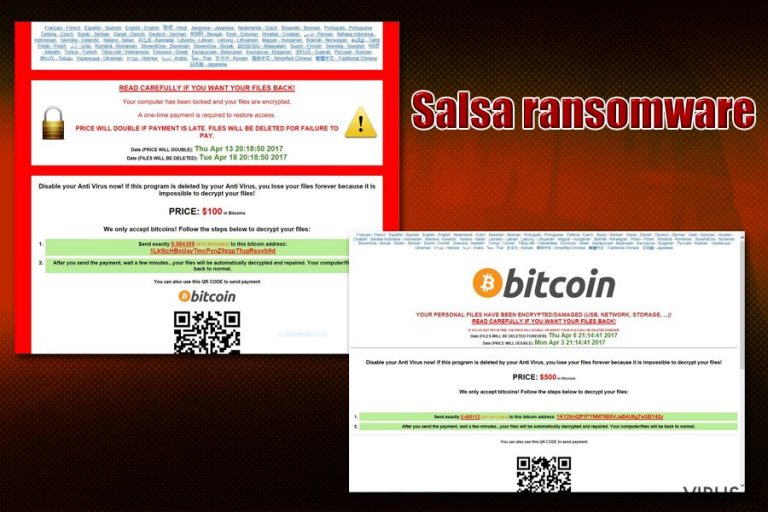
Salsa virusas (dar žinomas kaip Salsa222) – tai neseniai pasirodęs failus užkoduojantis užkratas. Deja, šis pavadinimas nekelia malonias mintis vartotojams, kurie tiesiogiai susidūrė su šiuo užkratu. Pasibaigus šifravimo etapui, prie failų pridedamas .slasa222 failo plėtinys.
Virusas pelnė IT ekspertų dėmesį dėl vieno ypatingo bruožo. Nors egzistuoja keletas virusų, kurie reikalauja išpirkos angliškai ar rusiškai, tačiau, šio užkrato išpirkos reikalaujantį pranešimą, READ TO UNLOCK FILES.salsa.html, rasite net 40 kalbose. Šis failas yra patalpinamas specialiajame Salsa222 duomenų atkodavimo aplankale.
Taip pat nustatyta, kad virusas yra susijęs su kitu tos pačios kategorijos užkratu – Razy virusu, pasirodžiusiu virtualioje erdvėje praeitais metais. Nors virusas nepasižymi subtiliomis techninėmis savybėmis, jis vis tobulinamas. Tikėtina, kad ateityje užkratas gali įsilaužti ir į didesnių kompanijų serverius bei sistemas.
Šiuo metu, jis taikosi užkoduti individualių vartotojų duomenis. Reikalaujama išpirka – 457 EUR. Nerekomenduotina mokėti, kadangi mažai tikėtina, kad įsilaužėliai grąžins visus duomenis. Todėl siūlome sutelkti dėmesį į visišką Salsa pašalinimą. Tam galite naudoti FortectIntego ar Malwarebytes.

Virusas tęsia praėjusių metų tendenciją: patekęs į sistemą, jis pakeičia darbalaukio foną į išpirkos pranešimą. Tam, kad įbaugintų vartotojus dar labiau, užkratas taip pat pakeičia darbalaukio foną į kelių žodžių žinutę juodame fone. Norėdami atkoduoti duomenis, vartotojai turi sumokėti 500 dolerių (0.465112 bitkoinų) arba 457 eurus.
Taip pat pateikiamos papildomos instrukcijomis, jei paveikti vartotojai susidurtų su techniniais nesklandumais. Panašiai kiap ir CryptoLocker virusas, išpirka turi būti pervesta per nurodytą laikotarpį. Pasibaigus terminui, teigiama, kad duomenys bus užkoduoti. Atlikus pavedimą, siūloma atsisiųsti Salsa duomenų atkodavimo programą.
Atkreipkite dėmesį, kad atsisiuntus šią programą galite tik pakenkti kompiuteriui. Nors programinė įranga ir atkoduos užblokuotus asmeninius failus, programos užkrėsti failai gali paspartinti kitų virusų patekimą į sistemą ateityje. Virusas taip pat geba ištrinti atsargines failų kopijas. Deja, šis veiksmas palieka mažiau alternatyvų atkoduoti failus nemokamai. Kita vertus, net ir šiuo atveju nerekomenduotina mokėti išpirkos, o veikiau pašalinti Salsa222 virusą kuo skubiau.
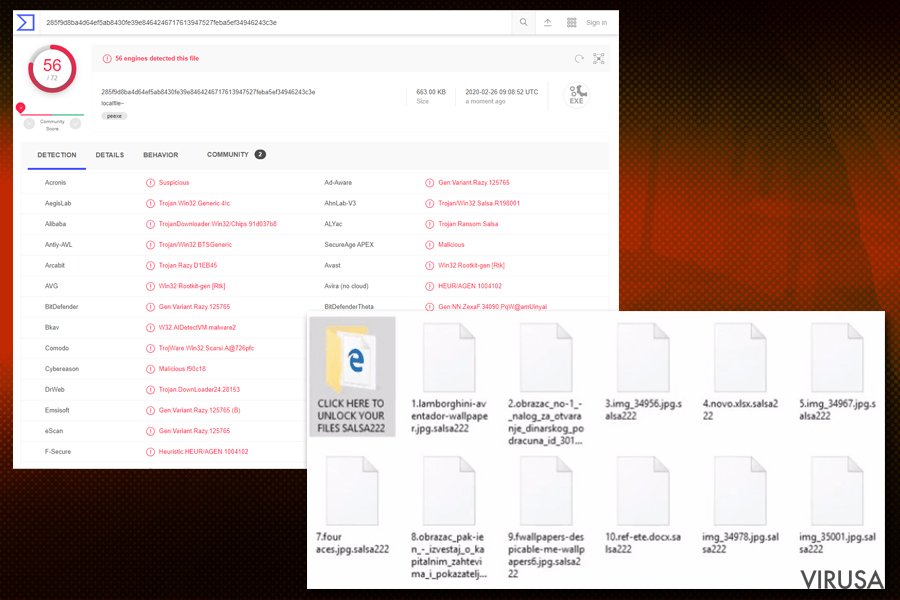
Viruso plitimas tiesiogiai susijęs su melagingais el. laiškais
Plačiausiai naudojamas platinimo būdas – reklaminiai laiškai. Nors Google paskelbė blokuosianti JavaScript priedus, virusų kūrėjai rado išeitį kaip išvengti šios prevencijos priemonės. Jie patalpina JavaScript priedus į .zip ar net dvigubus .zip aplankalus. Salsa virusas taip pat plinta ir trojanų pavidalu. Jis aptinkamas kaip:
- Gen:Variant.Razy.125765
- Trojan.DownLoader24.28153
- Win32/Kryptik.FQQS
- Gen:Variant.Razy.125765
Todėl būtina sustiprinti įrenginio apsaugą. Antivirusinės bei anti-šnipinėjimo programų derinys sumažins riziką užsikrėsti tokias virusais. Taip pat praverstų pasirūpinti tinkama užkarda (ugniasiene).
Salsa222 viruso pašalinimas. Rankinis nerekomenduojamas
Jei ieškosite spartesnio būdo pašalinti Salsa virusą, atkrepsite dėmesį, kad tinklalapiai siūlo tai padaryti įvairių kompiuterio apsaugos programų pagalba. Nerekomenduotina ištrinti virusą įprastu būdu, kadangi tokiu būdu galite palikti esminius viruso failus, o ištrinti reikalingus sisteminius failus. Todėl, jei nesate IT specialistas, nerekomenduotina rinktis pastarojo būdo. Tik visiškai pašalinus Salsa222 virusą, galite pereiti prie sekančio žingsnio – duomenų atkodavimo procedūros. Keletą mūsų siūlomų būdų galite rasti straipsnio pabaigoje.
Rankinis Salsa viruso pašalinimas
Rankinis Salsa pašalinimas saugiajame režime
Jei negalite įjungti virusų šalinimo programos, perkraukite įrenginį į Saugos rėžimą. Tokiu būdu jums bus suteikta prieiga prie esminių sistemos funkcijų ir galėsite pašalinti Salsa222 virusą.
Svarbu! →
Rankinio pašalinimo instrukcijos gali būti per sudėtingas paprastiems kompiuterių naudotojams. Tam, kad viską atliktumėte teisingai, reikia turėti IT žinių (pašalinus ar pažeidus gyvybiškai svarbius sisteminius failus galima visiškai sugadinti Windows sistemą). Be to, tai gali užtrukti net kelias valandas, todėl mes rekomenduojame verčiau rinktis aukščiau pateiktą automatinį pašalinimą.
1 žingsnis. Įjunkite saugųjį režimą
Geriausia rankinį kenkėjiškos programos pašalinimą atlikti saugiajame režime.
Windows 7 / Vista / XP
- Spustelėkite Start > Shutdown > Restart > OK.
- Kai jūsų kompiuteris taps aktyviu, kelis kartus spauskite F8 mygtuką (jei tai neveikia, pabandykite F2, F12, Del ir kt. – tai priklauso nuo jūsų pagrindinės plokštės modelio), kol išvysite Advanced Boot Options langą.
- Iš sąrašo pasirinkite Safe Mode with Networking.

Windows 10 / Windows 8
- Dešiniuoju pelės mygtuku spustelėkite Start mygtuką ir pasirinkite Settings.

- Slinkite žemyn, kad pasirinktumėte Update & Security.

- Kairėje lango pusėje pasirinkite Recovery.
- Dabar slinkite žemyn, kad rastumėte Advanced Startup skyrių.
- Spustelėkite Restart now.

- Pasirinkite Troubleshoot.

- Eikite į Advanced options.

- Pasirinkite Startup Settings.

- Paspauskite Restart.
- Dabar paspauskite 5 arba spustelėkite 5) Enable Safe Mode with Networking.

2 žingsnis. Išjunkite įtartinus procesus
Windows Task Manager yra naudingas įrankis, rodantis fone veikiančius procesus. Jei kenkėjiška programa vykdo procesą, turėtumėte jį išjungti:
- Norėdami atidaryti Windows Task Manager, klaviatūroje spauskite Ctrl + Shift + Esc.
- Spauskite More details.

- Slinkite žemyn į Background processes skyrių ir ieškokite ko nors įtartino.
- Dešiniuoju pelės mygtuku spustelėkite tai ir pasirinkite Open file location.

- Grįžkite prie proceso, paspauskite dešinį pelės mygtuką ir pasirinkite End Task.

- Ištrinkite kenksmingo aplanko turinį.
3 žingsnis. Patikrinkite programos paleidimą
- Norėdami atidaryti Windows Task Manager, klaviatūroje spauskite Ctrl + Shift + Esc.
- Eikite į Startup skirtuką.
- Dešiniuoju pelės mygtuku spustelėkite įtartiną programą ir pasirinkite Disable.

4 žingsnis. Ištrinkite viruso failus
Su kenkėjiškomis programomis susiję failai gali slėptis įvairiose jūsų kompiuterio vietose. Pateikiame instrukcijas, kurios gali padėti juos rasti:
- Windows paieškoje įveskite Disk Cleanup ir paspauskite Enter.

- Pasirinkite diską, kurį norite išvalyti (C: pagal numatytuosius nustatymus yra jūsų pagrindinis diskas ir greičiausiai bus tas, kuriame yra kenkėjiškų failų).
- Slinkite per Files to delete sąrašą, pasirinkdami šiuos failus:
Temporary Internet Files
Downloads
Recycle Bin
Temporary files - Pasirinkite Clean up system files.

- Taip pat galite ieškoti kitų kenksmingų failų, paslėptų šiuose aplankuose (įrašykite juos į Windows Search ir paspauskite Enter):
%AppData%
%LocalAppData%
%ProgramData%
%WinDir% -
Baigę iš naujo paleiskite kompiuterį įprastu režimu.
Kaip ištrinti Salsa naudojant System Restore
-
Žingsnis 1: Perkraukite kompiuterį į Safe Mode with Command Prompt režimą
Windows 7 / Vista / XP- Paspauskite Start → Shutdown → Restart → OK.
- Kai kompiuteris įsijungs iš naujo, pradėkite spaudinėti F8. Tai darykite tol, kol pasirodys Advanced Boot Options langas.
-
Iš sąrašo pasirinkite Command Prompt

Windows 10 / Windows 8- Spustelėkite Power Windows mygtuką. Po to spauskite ir paspaudę laikykite Shift mygtuką, galiausiai pasirinkite Restart..
- Pasirinkite Troubleshoot → Advanced options → Startup Settings ir vėl spauskite Restart.
-
Kai kompiuteris įsijungs iš naujo, lange Startup Settings pasirinkite Enable Safe Mode with Command Prompt

-
Žingsnis 2: Atstatykite sistemos nustatymus ir failus
-
Kai pasirodys Command Prompt langas, įveskite cd restore ir spustelėkite Enter.

-
Dabar įrašykite rstrui.exe ir vėl spustelėkite Enter..

-
Kai pasirodys naujas langas, spustelėkite Next ir pasirinkite sistemos atkūrimo tašką, kuris yra prieš Salsa pasirodymą jūsų kompiuteryje. Po to vėl paspauskite Next.


-
Dabar spauskite Yes ir pradėkite sistemos atstatymą.

-
Kai pasirodys Command Prompt langas, įveskite cd restore ir spustelėkite Enter.
Svarbu. Kaip atkurti duomenis?
Instrukcijos, pateiktos aukščiau, yra skirtos padėti jums ištrinti Salsa. Tam, jog atkurtumėte savo failus, rekomenduojame sekti virusai.lt ekspertų paruoštas instrukcijas.Jei Salsa užšifravo jūsų asmeninius failus, galite pabandyti juos atkurti šiais būdais:
Kuo naudinga Data Recovery Pro?
Teigiama, kad programa padeda atkurti užšifruotus failus bei ištrintus e. laiškus.
- Parsisiųsti Data Recovery Pro;
- Įdiekite Data Recovery sekdami diegimo vedlio nurodymus;
- Atverkite programą bei paleiskite kompiuterio skenavimą tam, jog rastumėte failus, paveiktus Salsa viruso;
- Atkurkite juos.
Pasinaudokite „Windows Previous Versions“ funkcija
Jei sistemos atkūrimo funkcija įgalinta, gali pavykti atgauti failus vykdant šiuos žingsnius.
- Suraskite jums reikalingą užšifruotą failą ir paspauskite ant jo dešiniuoju pelės klavišu;
- Spauskite ant “Properties”, o tuomet atverkite “Previous versions” skirtuką;
- “Folder versions” lentelėje ieškokite egzistuojančių failo kopijų. Jei jų yra, pasirinkite pageidaujamą failo versiją ir spauskite “Restore”.
Salsa atkodavimo programa
Šiuo metu oficiali virusų užkoduotų failų atkodavimo programa dar nėra sukurta. Nesinaudokite sukčių siūloma programa, nes tokiu būdu galite tik labiau pažeisti sistemą.
Galiausiai, susimąstykite apie savo kompiuterio apsaugą ir tokių virusų kaip Salsa prevenciją. Kad apsisaugotumėte nuo ransomware kategorijai priskiriamų virusų, naudokite patikimas antivirusines, tokias kaip FortectIntego, SpyHunter 5Combo Cleaner arba Malwarebytes.
Jums rekomenduojama
Saugiai prisijunkite prie savo interneto svetainės, kad ir kur bebūtumėte
Bedirbant su tinklaraščiu, interneto svetaine ar kitu projektu, kurį turite nuolat prižiūrėti, jums gali tekti prisijungti prie serverio ir turinio valdymo sistemos kur kas dažniau nei įprasta. Bene geriausias sprendimas kuriant saugesnį tinklą – statinis/pastovus IP adresas.
Jeigu nustatysite prie jūsų įrenginio pririštą statinį IP adresą, palengvinsite serverio ar tinklo valdytojo darbą, kurie kontroliuoja prisijungimus ir veiklą. Be to, būtent taip išvengsite kai kurių autentifikavimo keblumų ir galėsite naudotis savo banko sąskaitomis nuotoliniu būdu, nesukeldami įtarimo su kiekvienu prisijungimu, kai būsite kitoje vietoje.
Tokie VPN programinės įrangos tiekėjai kaip Private Internet Access gali jums padėti, jei norite kontroliuoti savo internetinę reputaciją ir lengvai valdyti projektus, kad ir kokioje pasaulio vietoje bebūtumėte. Geriau neleisti prie jūsų svetainės prisijungti iš skirtingų IP adresų.
Atkurkite failus, kuriuos sugadino pavojingas virusas
Nepaisant to, kad yra įvairių aplinkybių dėl kurių sistemoje esantys duomenys gali pradingti, įskaitant ir netyčinį pašalinimą, dažniausia priežastis, kodėl žmonės netenka nuotraukų, dokumentų, vaizdo įrašų bei kitų svarbių duomenų – tai kenkėjiškos programonės įrangos įsirašymas.
Potencialiai nepageidaujamos programos gali pašalinti kai kuriuos failus bei neleisti veikti programinei įrangai. Vis dėlto, didesnę grėsmę kelia pavojingi virusai. „Ransomware“ tipo virusai koncentuojasi į duomenų šifravimą ir vartotojų prieigos prie duomenų ribojimą, todėl įsirašius tokį virusą į kompiuterį galite visam laikui prarasti asmeninius duomenis. Ypač jei nepasveriate kaip svarbu daryti failų kopijas.
Užkoduotų failų atrakinimo galimybės yra labai ribotos, tačiau kai kurios programos turi duomenų atkūrimo funkciją. Kai kuriais atvejais Data Recovery Pro programa gali padėti atkurti bent dalį duomenų, kuriuos užrakino failus koduojantis virusas ar kita kenkėjiška programa.







